windowsxp系统如何修改ppt幻灯片保存路径
我们在日常工作中都经常需要用到PPT应用,不过很多朋友仍不懂得在ppt软件中怎么修改幻灯片保存路径。这该怎么办?接下来,系统城小编就为大家分享windowsxp系统修改ppt幻灯片保存路径的具体步骤!
推荐:xp纯净版系统下载
具体如下:
1、打开ppt2003软件。


2、看菜单栏:找到“工具”菜单一栏,单击。

3、选菜单:单击“选项”选项(图一),会跳出一个选项卡图二。
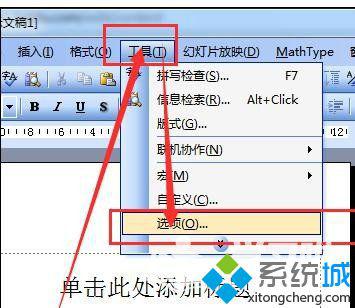

4、找保存, 在选项卡中找到“保存”。
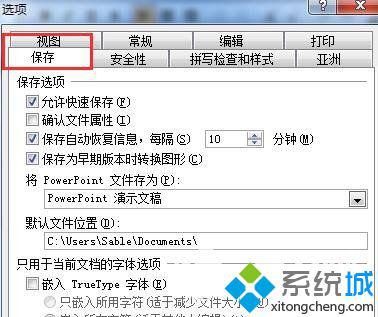
5、设置:找到“默认文件位置”一栏,对其进行设置。确定就可以了。
windowsxp系统修改ppt幻灯片保存路径的方法就为大家介绍到这里了。更多winxp系统相关教程,请关注系统城:https://www.xitongcheng.com/
相关教程:怎么把ppt改成pptx安装时修改我的文档路径如何更改电脑下载路径幻灯片放映不全屏ppt幻灯片保存为图片我告诉你msdn版权声明:以上内容作者已申请原创保护,未经允许不得转载,侵权必究!授权事宜、对本内容有异议或投诉,敬请联系网站管理员,我们将尽快回复您,谢谢合作!











